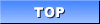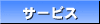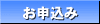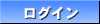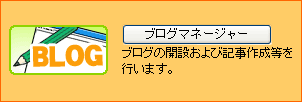 |
ユーザー専用ページにログインをし、メニュー「ホームページ管理」ページで“ブログマネージャー”ボタンをクリックして下さい。 |
『開設設定』のフォームが表示されたら、必要事項を全て選択・入力し、「ブログを開設する」ボタンをクリックして下さい。 |
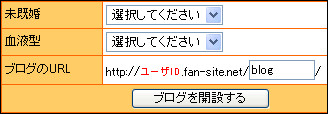 ※お試し期間中の会員様の場合URLは以下のようになります。  |
「ブログのURL」は、お好きな名前を半角英数でご入力下さい。ここで設定されたURLが、あなたのブログのURLになります。 ※注意:ブログの開設設定をすると、あなたのユーザーディレクトリー内に、「ブログのURL」で設定した名前と同じ名前のディレクトリーが自動で作成されます。このディレクトリーは絶対に削除しないで下さい。 |
|
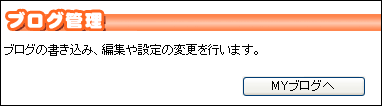 |
再度、「ブログマネージャー」を開いてください。 「ブログ管理」という項目が出来ていますので、「MYブログへ」のボタンをクリックして下さい。 ※「セキュリティ警告」が表示された場合は「続ける」をクリックして下さい。 |
|
ブログの再設定が促されますので、「ブログの基本設定」を行ってください。 ※「ブログの基本設定」がお済でない場合は、ブログをご利用頂く事ができません。必ず「ブログの基本設定」を行ってください。 |
|
「MYブログへ」ボタンのクリック後に表示される「MYブログ」ページにて行えます。すくすくブログの使い方に関しましては、「MYブログ」メニュー内に「HELP」が御座いますので、そちらをご参照下さい。 |
 ※お試し期間中の会員様の場合URLは以下のようになります。  |
ブログのURLを変更する場合は、【1.ブログを開設する】と同様に『登録内容の確認』にログインし、ブログのURLを変更してください。 すると、今までのブログURLは無効となり、変更後のURLでアクセスできるようになります。 
|